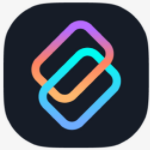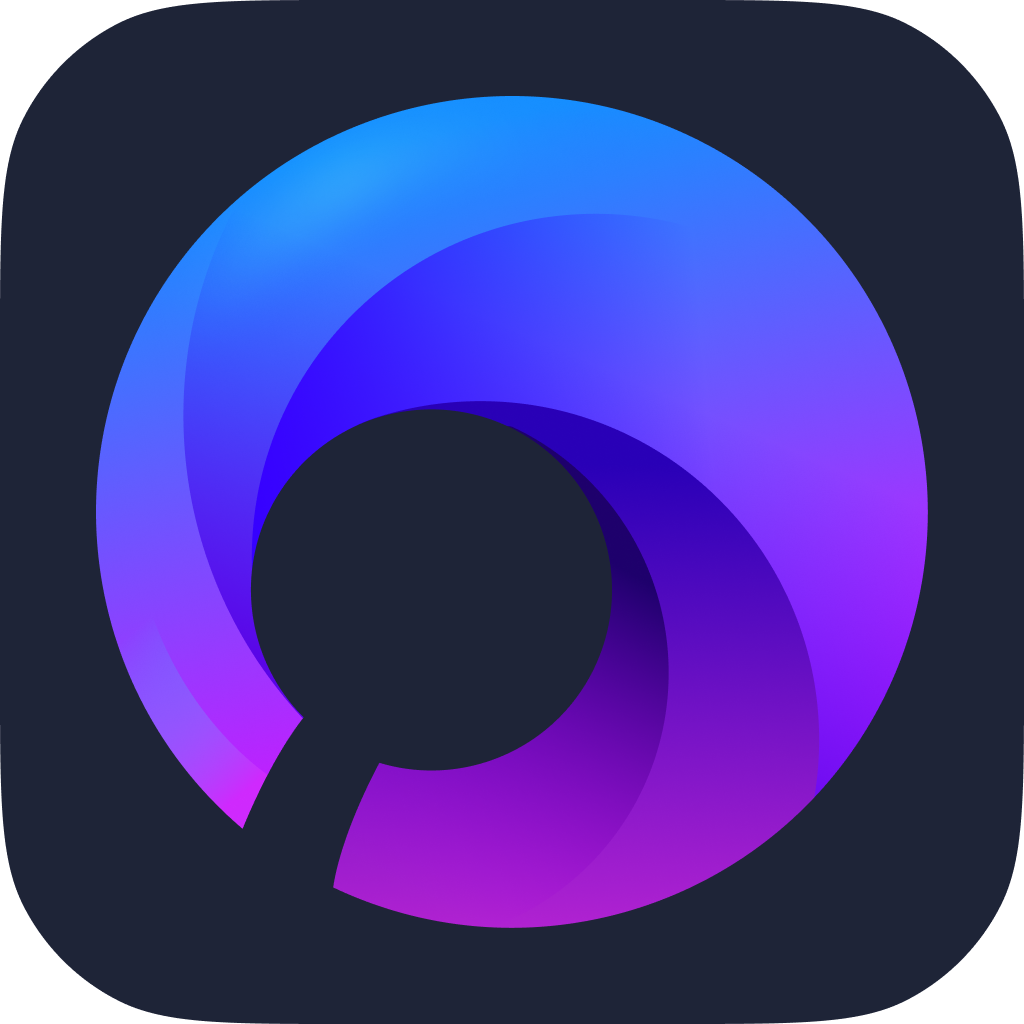- 秀米编辑器如何设置行间距 05-13 15:37
- 秀米编辑器怎么导入Excel表格 05-13 15:16
- 秀米编辑器如何插入表情符号 05-13 15:12
- 秀米编辑器在哪设置滑动模板 05-13 15:10
- 秀米编辑器文字怎么添加阴影 05-13 14:18
- 秀米编辑器怎么制作发光字体 05-13 11:51
- 秀米编辑器如何更改图文标题 05-12 12:00
- 秀米编辑器自由布局怎么使用 01-06 11:03
秀米微信编辑器是一款好用优质的编辑工具,一些用户对于秀米编辑软件怎么上传视频素材,还不是很了解。这里带来关于秀米上传视频素材的方法介绍,想了解的小伙伴快一起来看看吧!
第一步
进入秀米编辑器。往下滑动页面,在图文排版下方点击“新建一个图文”。
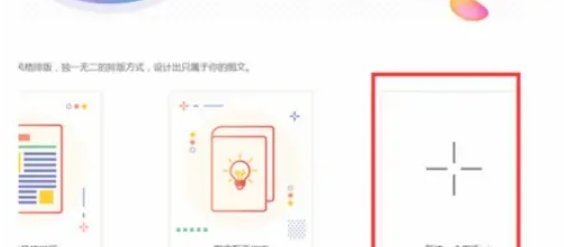
第二步
进入新建图文页面后,点击左边的工具栏的“更多”。在更多页面中,找到组件选项并点击。在组件旁边点击“视频”,进入视频组件选择页面。
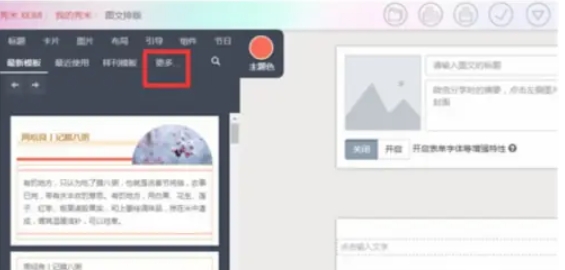
第三步
选择一个你喜欢的视频样式,点击“直接使用”。返回图文排版页面,此时你应该能看到刚才选择的视频组件。
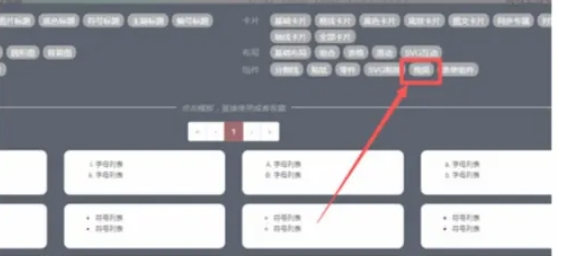
第四步
点击视频组件,会出现一个窗口。如果你的视频已经有一个通用的嵌入代码(例如,来自腾讯视频等平台的嵌入代码),你可以直接输入这个代码到窗口中。如果你没有视频的通用代码,而是想上传本地视频,你需要先确保图文增强模式已经开启(在图文编辑界面顶部封面图下方可以找到开关)。
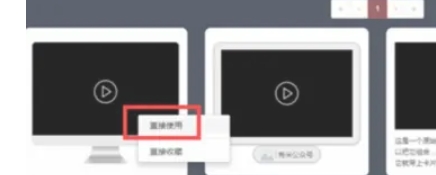
第五步
开启图文增强模式后,左侧素材区会出现一个音视频按钮,点击它,然后选择“我的视频”并点击“上传视频”。找到保存在本地文件夹里的视频文件,点击上传。上传成功后,你可以直接将视频拖拽到编辑区域内,或者点击视频组件,然后选择刚才上传的视频。
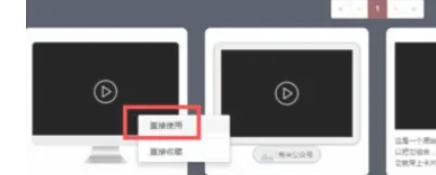
第六步
完成视频上传和编辑后,点击工具栏中的“保存”按钮。你可以通过点击工具栏中的“预览”来查看视频效果。
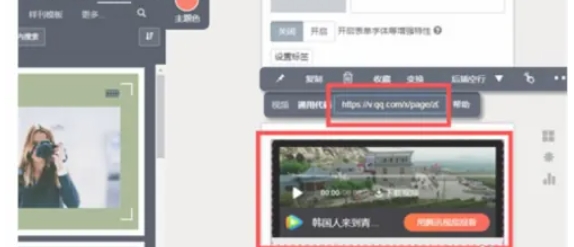
以上就是华军小编为您整理的秀米怎么上传视频素材以及秀米上传视频素材的方法啦,希望能帮到您!
185.75MB / 2025-09-19
11.93MB / 2025-09-19
247.23MB / 2025-09-19
0KB / 2025-09-19
38.48MB / 2025-09-19
256.13MB / 2025-09-19
35.76MB
2025-09-19
185.75MB
2025-09-19
11.93MB
2025-09-19
247.23MB
2025-09-19
253.29MB
2025-09-19
0KB
2025-09-19
84.55MB / 2025-07-23
248.80MB / 2025-07-09
2.79MB / 2025-08-22
63.90MB / 2025-07-08
1.90MB / 2025-09-07
210.99MB / 2025-06-09
374.16MB / 2025-01-24
京ICP备14006952号-1 京B2-20201630 京网文(2019)3652-335号 沪公网安备 31011202006753号违法和不良信息举报/未成年人举报:legal@3dmgame.com
CopyRight©2003-2018 违法和不良信息举报(021-54473036) All Right Reserved